Jak opravit neznámou síťovou chybu na Instagramu
Průvodce řešením Problémů / / August 05, 2021
Instagram je služba sociálních sítí vlastněná Facebookem a oblíbená miliardami uživatelů po celém světě. Ale jako sociální média platforma funguje přes připojení k internetu, někdy se uživatelé mohou dostat k problémům souvisejícím se sítí Instagram. Většinou se uživatelům zobrazí chyba jako „Došlo k neznámé chybě v síti.“ Pokud tedy čelíte také podobný druh problémů, pak zkontrolujte Jak opravit neznámou síťovou chybu na Instagramu.
Kdykoli se uživatel pokouší přihlásit Instagramu, došlo k uvedené chybě. I když to naznačuje chybu v síti, někdy to mohou být poškozené soubory aplikací, problém s mezipamětí systému, problém APN atd. Měli byste se tedy podívat na některá z možných řešení, jak tento problém správně vyřešit, a to podle níže uvedeného průvodce.

Obsah
-
1 Kroky k opravě neznámé chyby v síti na Instagramu
- 1.1 1. Vyčistit mezipaměť
- 1.2 2. Vymazat úložiště
- 1.3 3. Obnovit předvolby aplikace
- 1.4 4. Obnovte nastavení APN
- 1.5 5. Odstraňte a znovu nainstalujte aplikaci Instagram
Kroky k opravě neznámé chyby v síti na Instagramu
Níže je uvedeno několik problémů nebo možných řešení, která by pro vás měla být užitečná. Postupujte podle všech řešení. Nejprve byste se měli pokusit odstranit aplikaci Instagram ze svého zařízení a poté ji znovu nainstalovat. Pokud to však váš problém nevyřeší, přejděte k níže uvedeným krokům.
1. Vyčistit mezipaměť
Vymazáním mezipaměti konkrétní aplikace ve vašem zařízení byste měli neznámou chybu úplně opravit. Tento proces nevymaže žádná data vaší aplikace. Tento úkol tedy můžete provést bez problémů.
- Přejděte na Nastavení zařízení> Klepněte na Aplikace> Klepněte na Aplikace.
- Přejděte trochu dolů a klepněte na Instagram v seznamu aplikací.
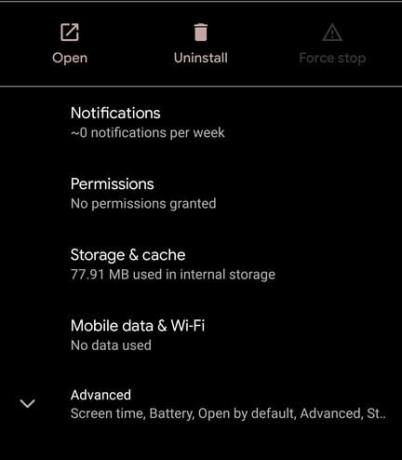
- Nyní klepněte na Úložiště> Vyberte Vymazat mezipaměť.

- Po vymazání mezipaměti přejděte na domovskou obrazovku a spusťte aplikaci Instagram.
- Zkontrolujte, zda chyba stále přetrvává nebo ne.
2. Vymazat úložiště
- Otevřete Nastavení zařízení> vyberte Aplikace> a potom klepněte na Aplikace.
- Přejděte dolů a vyberte Instagram ze seznamu aplikací.
- Nyní klepněte na Úložiště> Vyberte Vymazat úložiště.

- Požádá o smazání dat aplikace.
- Potvrďte klepnutím na OK.
- Nyní otevřete aplikaci Instagram a znovu se přihlaste a zkontrolujte problém.
3. Obnovit předvolby aplikace
Někdy nelze předvolby aplikace správně nakonfigurovat, což může způsobit chyby nebo zpoždění. Můžete tedy také obnovit předvolby aplikace.
- Otevřete Nastavení zařízení> vyberte Aplikace> a potom klepněte na Aplikace.
- Klepněte na ikonu se třemi tečkami> vyberte Obnovit předvolby aplikace.
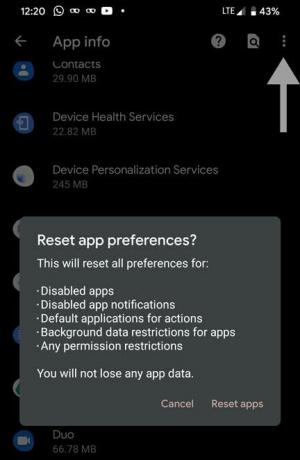
- Tím předvolby aplikace z vašeho zařízení úplně vymažete.
- Nyní restartujte sluchátko.
- Nakonec otevřete aplikaci Instagram a zkuste se přihlásit.
4. Obnovte nastavení APN
APN je zkratka pro Access Point Network, která souvisí s nastavením sítě operátora pro internet. Nezapomeňte obnovit nastavení APN, abyste mohli nastavit výchozí APN.
- Spusťte v telefonu nabídku Nastavení.
- Klepněte na Bezdrátové připojení a síť> Klepněte na Mobilní síť.
- Vyberte Názvy přístupových bodů (APN)> Klepněte na ikonu tří teček.
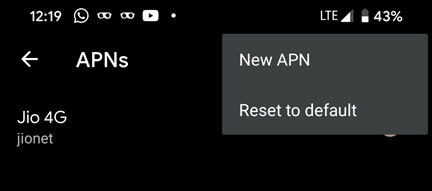
- Klepněte na Obnovit výchozí.
- Nyní restartujte telefon a zkontrolujte aplikaci Instagram.
5. Odstraňte a znovu nainstalujte aplikaci Instagram
Pokud vaše aplikace Instagram nefunguje dobře nebo se vám zobrazuje nějaká chyba, jednoduše ji smažte a znovu nainstalujte z Obchodu Google Play.
- Na domovské obrazovce nebo v zásuvce aplikace přejděte do aplikace Instagram.
- Klepněte a podržte na ikonu aplikace> vyberte možnost Odinstalovat nebo přetáhněte ikonu na Odinstalovat.
- Po odstranění přejděte do obchodu Google Play a vyhledejte Instagram.

- Aplikaci můžete také nainstalovat přímo z níže uvedeného odkazu.
- Klepněte na tlačítko Instalovat> po instalaci klepněte na Otevřít.
- Přihlaste se pomocí svého účtu Instagram a zkontrolujte, zda byl problém vyřešen nebo ne.
To je vše, lidi. Doufáme, že vám tato příručka byla užitečná a vaše aplikace Instagram nyní funguje dobře. Pokud máte nějaké dotazy, dejte nám vědět v komentářích níže.
Subodh miluje psaní obsahu, ať už jde o technologie nebo jiný. Poté, co rok psal na technickém blogu, ho to nadchlo. Rád hraje hry a poslouchá hudbu. Kromě blogů je návykový na stavění herních PC a úniky smartphonů.



